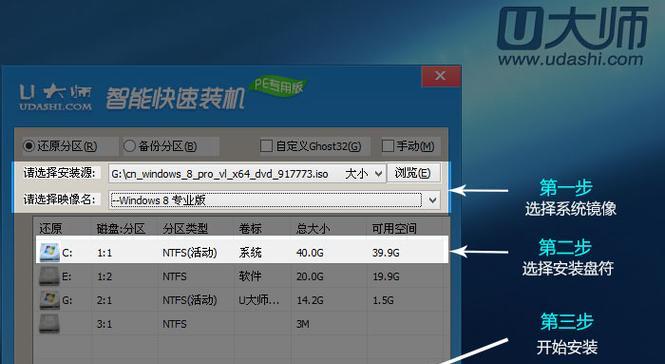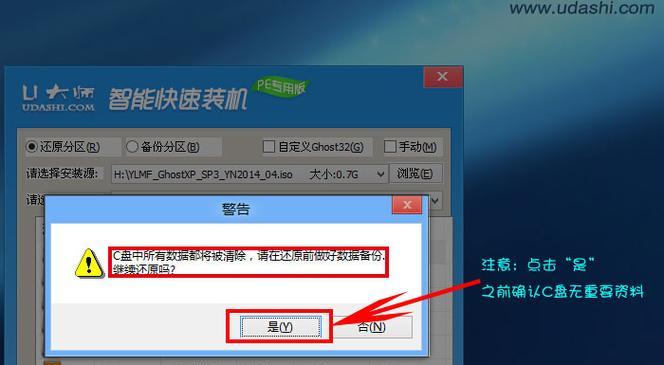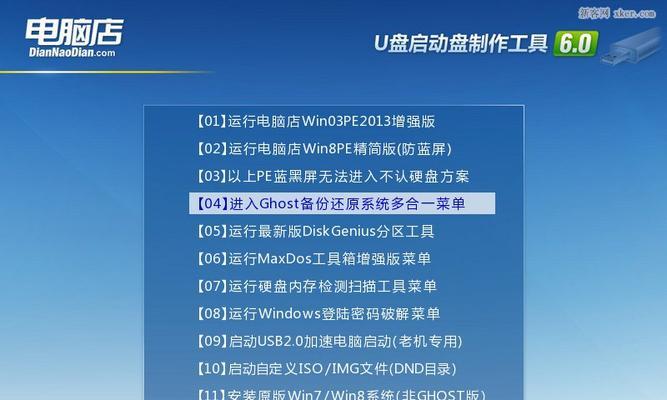在现代计算机使用中,制作U盘启动是一个非常常见的需求。无论是安装操作系统、修复系统故障还是备份数据,U盘启动都是一个非常方便的选择。本文将详细介绍如何制作U盘启动,帮助读者快速掌握这一技巧。
一、选择合适的U盘
选择一款容量合适的U盘是制作U盘启动的基础。U盘容量应该能够满足操作系统或工具所需的空间。
二、备份重要数据
在制作U盘启动之前,务必备份重要数据。制作过程中可能会格式化U盘,这将导致数据丢失。
三、下载启动工具
根据需要制作的启动盘类型,从官方网站上下载相应的启动工具。常见的启动工具有Rufus、UNetbootin等。
四、插入U盘并运行启动工具
将选好的U盘插入电脑,并运行下载好的启动工具。在启动工具界面中,选择U盘作为目标磁盘。
五、选择启动镜像文件
在启动工具界面中,选择已下载好的启动镜像文件。这个文件通常是一个ISO或IMG格式的映像文件。
六、调整设置
根据需要可以调整一些设置,如分区格式、文件系统等。一般情况下,采用默认设置即可。
七、开始制作
点击启动工具界面上的“开始”按钮,开始制作U盘启动。制作过程可能需要一些时间,请耐心等待。
八、验证制作结果
制作完成后,对制作的U盘启动进行验证。可以通过重启电脑,并选择从U盘启动来验证是否成功。
九、修改BIOS设置
如果无法从U盘启动,可能需要修改电脑的BIOS设置。进入BIOS设置界面,找到“Boot”选项,并将U盘设为首选启动设备。
十、常见问题解决
如果在制作U盘启动的过程中遇到问题,可以查阅启动工具的官方文档或在相关论坛寻求帮助。
十一、其他制作方法
除了使用启动工具,还有其他一些方法可以制作U盘启动。如使用命令行工具、使用Windows自带工具等。
十二、注意事项
在制作U盘启动时,应注意以下事项:确保U盘没有写保护开关、使用可靠的启动工具、下载镜像文件时选择可信的来源等。
十三、U盘启动的应用场景
U盘启动广泛应用于安装操作系统、系统维护、数据备份等场景。熟练掌握制作U盘启动技巧,将帮助我们提高工作效率。
十四、U盘启动的优势
制作U盘启动具有简单、快速、可靠等优势,不仅节省时间,而且方便灵活。掌握这一技能,将是计算机使用者的一大利器。
十五、结语
制作U盘启动不仅仅是一种技术手段,更是一种解决问题的能力。通过本文的教程,相信读者能够轻松掌握制作U盘启动的方法,提高自己在计算机应用中的实用性和便捷性。